Hogyan lehet a Windows Hello bejelentkezési módot PIN kódról jelszóra váltani?
Vegyes Cikkek / / August 04, 2021
Hirdetések
A Windows számos bejelentkezési lehetőséggel rendelkezik, amelyek magukban foglalják a hagyományos jelszóbeállítást és a PIN-kódot, az Arcot, az ujjlenyomatot stb. A PIN-kód vitathatatlanul biztonságosabb, mint egy jelszó, mivel gyakran ugyanazt a jelszót használjuk sok fiókunk számára. De ha külön jelszava van kifejezetten az asztalra történő bejelentkezéshez, akkor kiváló választás. De ha valamilyen oknál fogva PIN-kódot állított be bejelentkezési lehetőségként, és most arra kíváncsi, hogyan állíthatja be újra jelszóra, akkor ez a cikk hasznos lesz az Ön számára.
Ha jelszót szeretne beállítani bejelentkezési lehetőségként, először le kell tiltania a PIN-kódot. Miután letiltotta a PIN-kódot, lehetősége lesz a Jelszó használatára bejelentkezési lehetőségként. Ez egyáltalán nem bonyolult feladat, és csak néhány kattintás szükséges a bejelentkezés PIN-kódról jelszóvá változtatásához a Windows 10 PC-ben. Tehát minden további nélkül belekezdünk.

Hogyan lehet a Windows Hello Bejelentkezés PIN kódról jelszóra váltani?
Egy dolgot érdemes szem előtt tartani, hogy PIN kódot kell beállítani bejelentkezési módszerként; először be kell állítania egy jelszót a felhasználói fiókjához. Miután a jelszó be van állítva, beállíthat egy PIN-kódot. Lehetősége van arra, hogy bármikor megváltoztassa a PIN-kódot, vagy akár teljesen letilthassa, ha újra vissza akar térni a jelszó használatára. Hogyan tilthatja le a PIN-kódot, miután beállította? Találjuk ki.
Hirdetések
- Nyomja meg és tartsa lenyomva a Windows Key + I billentyűt a Windows Beállítások megnyitásához.
- Kattintson a Fiókok elemre.
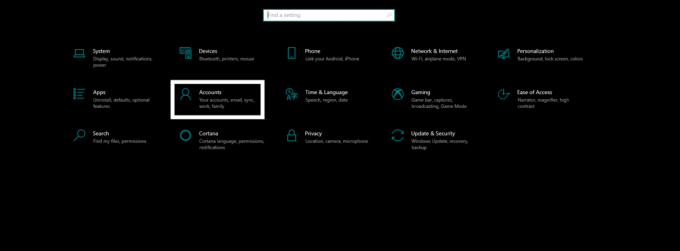
- A bal oldali ablaktáblán megjelenik a „Bejelentkezés lehetőségei” felirat. Kattintson rá.
- Ezután kattintson a PIN alatt az Eltávolítás gombra.

- Kattintson ismét az Eltávolítás gombra a művelet megerősítéséhez.
- Most írja be a fiók jelszavát a művelet ellenőrzéséhez.
Ezt követően a bejelentkezéshez beállított PIN-kód eltávolításra kerül a rendszerből. Most jelentkezzen ki a fiókjából, és jelentkezzen be újra a fiókjába. Ezúttal PIN-kód helyett a rendszere jelszót kér a rendszerbe történő bejelentkezéshez. Így válthat újra a Windows Hello Login programról PIN kódról jelszóra.
Most lehetőségek vannak az Arc, Ujjlenyomat, Kép és még a Kulcs (USB Stick digitális kulcs) használatára is jelentkezzen be a Windows rendszerébe, de az Arc és az Ujjlenyomat használatához speciális hardverre lesz szüksége rendszer. Ha meg tudja és szeretné beállítani a többi lehetőséget bejelentkezési módszerként, akkor ossza meg velünk az alábbi megjegyzések részben, és erről is elkészítünk egy útmutatót.
Ha bármilyen kérdése vagy kérdése van ezzel az útmutatóval kapcsolatban, akkor írjon megjegyzést alább, és mi kapcsolatba lépünk Önnel. Ezenkívül feltétlenül nézze meg a többi cikkünket iPhone tippek és trükkök,Android-tippek és trükkök, PC tippek és trükkök, és még sok más hasznos információkért.
Egy techno korcs, aki szereti az új kütyüket, és mindig szívesen ismeri a legújabb játékokat és mindent, ami a technológiai világban és annak körül zajlik. Hatalmas érdeklődést mutat az Android és a streaming eszközök iránt.



![Az AOSP Android 9.0 Pie telepítése a Coolpad N3 Mini készülékre [GSI Phh-Treble]](/f/eabfe4aa6f301485a0aad24dfc195832.jpg?width=288&height=384)